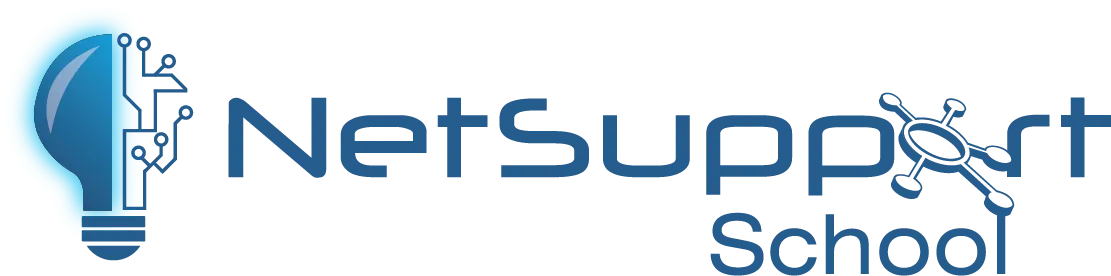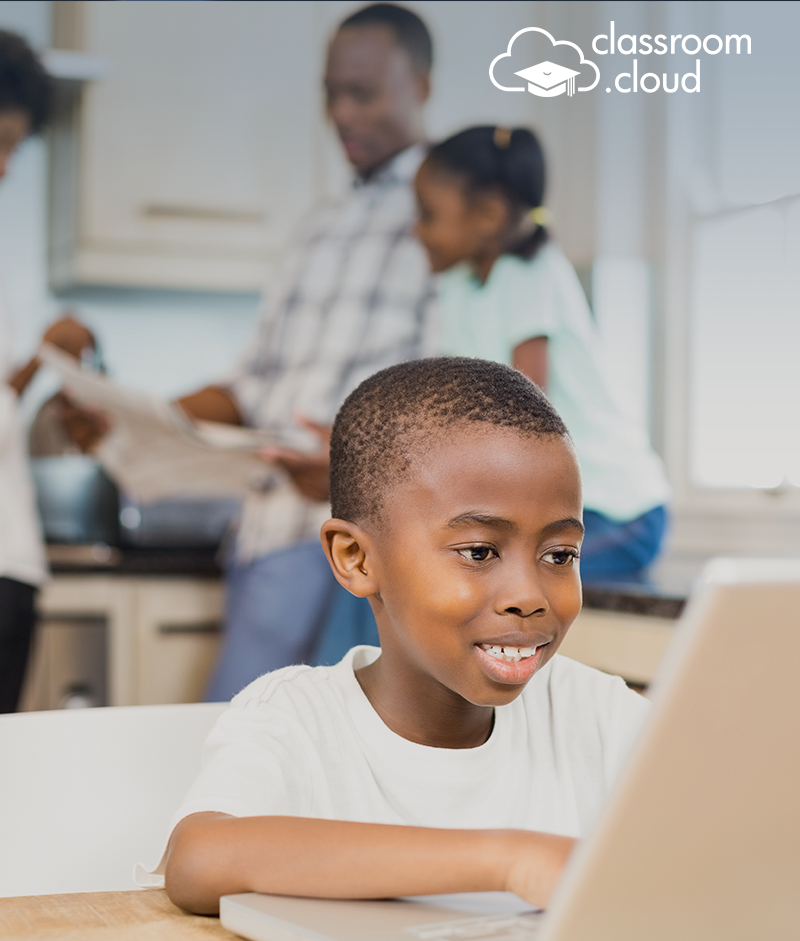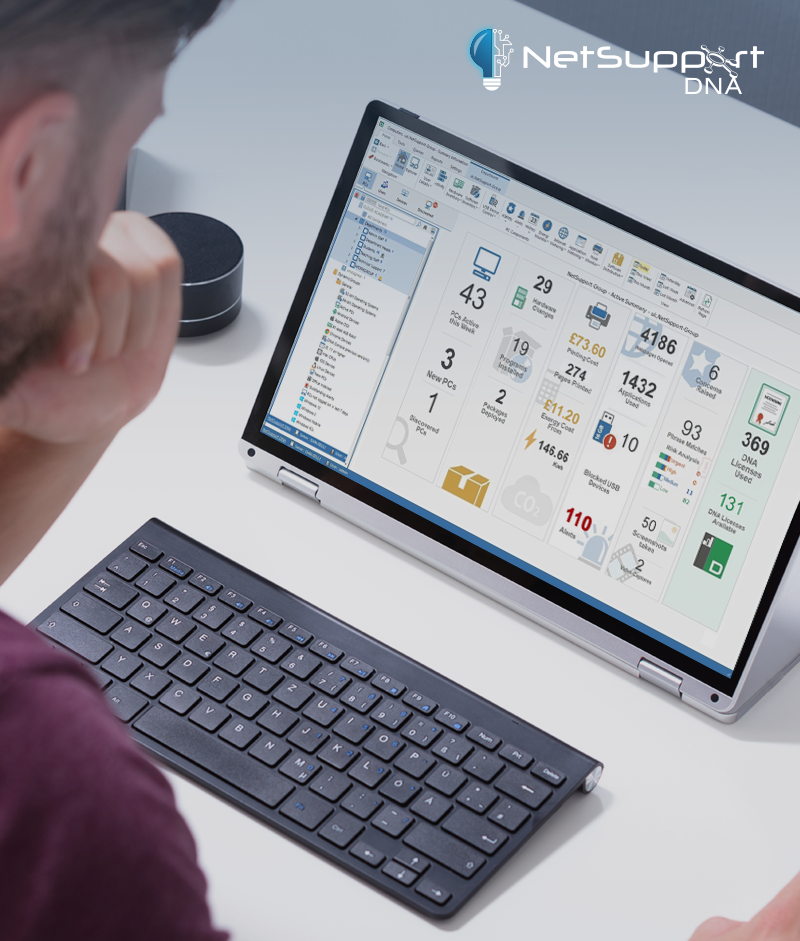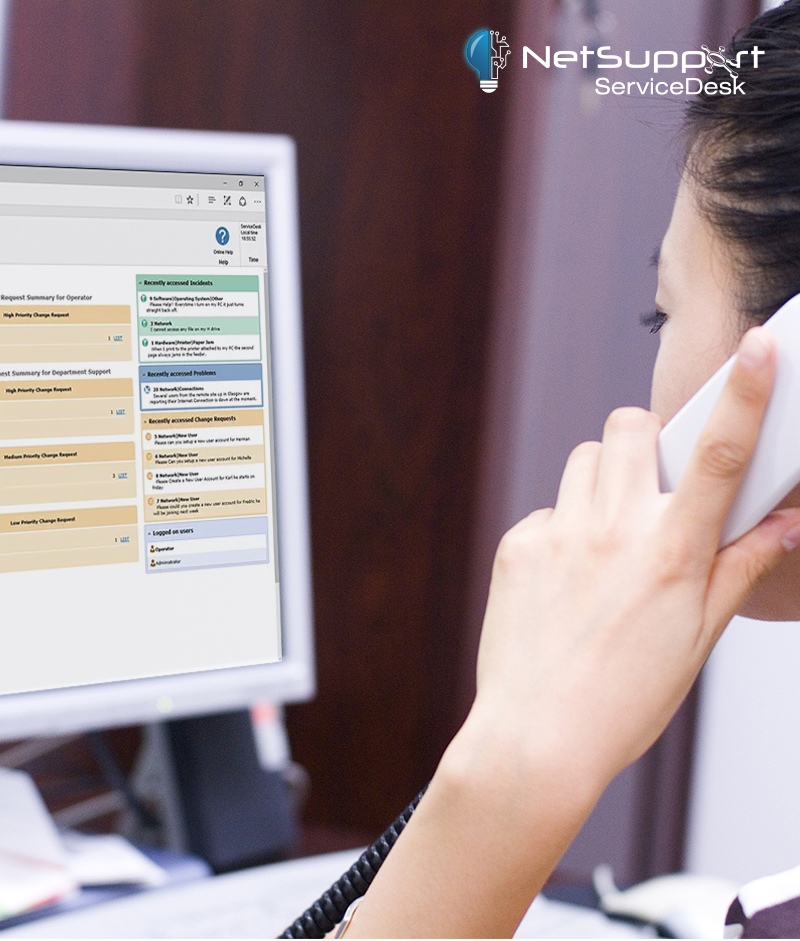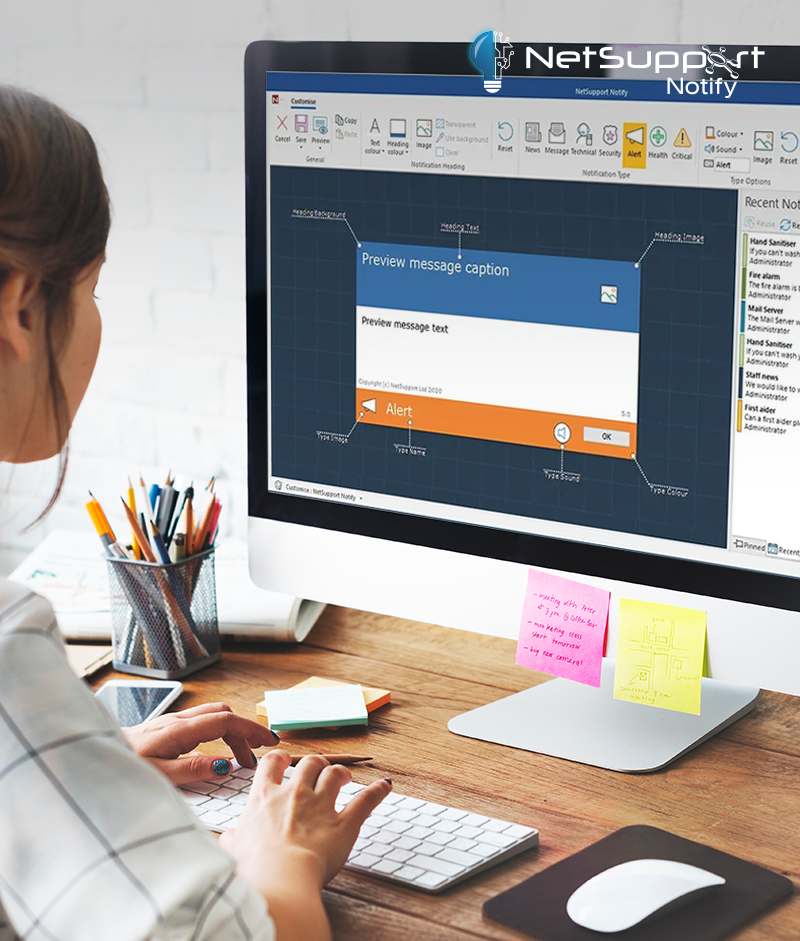Szkoły mają teraz większe inwestycje w technologię niż kiedykolwiek wcześniej, a wyzwania związane z zarządzaniem i monitorowaniem ich wykorzystania, wspieranie nauczycieli oraz ochrony uczniów wciąż rosną.
NetSupoprt School to nagradzane rozwiązanie do zarządzania klasami, pomocne szkołom na całym świecie, które zapewnia nauczycielom funkcje oceny, monitorowania, współpracy i kontroli. Wykorzystując pełną wartość nauczania i uczenia się opartego na technologii przy użyciu najlepszy praktyk.
Rozwiązanie nie tylko oszczędza czas nauczycieli i utrzymuje skupienie uczniów, ale także poprawia efekty nauki – niezależnie od preferowanego stylu uczenia.
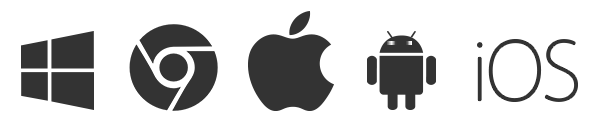
Uruchomienie
- Włączanie lub wyłączanie (nawet niezalogowanych) komputerów uczniowskich oraz zalogowanie bądź wylogowanie wszystkich komputerów klasy, z komputera nauczyciela.
- Nauczyciel może wybierać spośród trzech trybów użytkownika: łatwy, średniozaawansowany i zaawansowany, by uzyskać dostęp do funkcji na poziomie jego znajomości technologii e-nauki. To maksymalizacja wykorzystania inwestycji w e-naukę.
- Wyczyszczenie ekranów oraz zablokowanie myszy i klawiatury wszystkich albo wybranych uczniów (nawet w trybie podglądu) w celu przyciągnięcia ich uwagi.
- Automatyczne, ponowne łączenie się z komputerami uczniowskimi w razie przypadkowego rozłączenia, zalogowania, wylogowania czy też ponownego uruchomienia.
- Możliwość uporządkowania ikon uczniów na ekranie nauczyciela, aby odzwierciedlały układ sali lekcyjnej. Po zapisaniu, układ może być automatycznie wczytywany.
- Tworzenie dostosowanych profilów nauczycielskich, przechowujących listy dozwolonych bądź niedozwolonych aplikacji, witryn i słów kluczowych, które można szybko wczytać na początku lekcji.
- Funkcja „żądania wsparcia” pozwala nauczycielowi za jednym kliknięciem ikony na pasku narzędzi skontaktować się z zespołem IT. Nauczyciel ma możliwość czatowania albo wysłania wiadomości bezpośrednio do technika bądź menedżera sieci.
- Resetowanie haseł systemowych uczniów bez pomocy zespołu IT. Nauczyciel widzi, które konta uczniów zostały zablokowane i może je odblokować albo zresetować hasło.
- Nauczyciele mogą korzystać z Opinii uczniów, aby ocenić, jak się czują, ich pewność siebie w temacie i czy potrzebują dodatkowego wsparcia.
- Szereg dogodnych metod łączenia się z urządzeniami uczniów, w tym integracja SIS z ClassLink OneRoster i Google Classroom.
- Tryb sali – Łączenie z komputerami uczniów wg sali.
- Tryb PC – Łączenie z ustaloną listą komputerów uczniowskich wg nazwy komputera.
- Tryb użytkownika – Łączenie z ustaloną listą uczniów (przez nazwę logowania użytkownika).
- Tryb przeglądania – Przeglądanie sieci i łączenie z komputerami uczniów o określonej nazwie komputera.
- Tryb SIS – Łączenie ze środowiskiem SIS szkoły za pomocą uwierzytelniania ClassLink OneRoster albo Google Classroom.
- Uniemożliwienie uczniom drukowania w klasie.
- Ograniczenie ilosci drukowanych stron.
- Wymagaj autoryzacji nauczyciela przed drukowaniem.
- Zapobiegaj korzystaniu z poszczególnych drukarek.
- Wskaźnik drukowania w czasie rzeczywistym, informujący, który uczeń korzysta z drukarki.
- Pokaż liczbę wstrzymanych zadań drukowania wymagających uwagi nauczyciela.
- Zapobiegaj kopiowaniu danych do lub z pamięci USB i urządzeń CDR / DVD.
- Wyłącz kamery internetowe na urządzeniach klasowych.
- Poproś o standardowe i niestandardowe informacje od każdego ucznia na początku klasy.
- Drukowanie listy uczniów, w tym wszystkich przydzielonych w czasie lekcji nagród lub zrobionych wydruków.
- Zapisz raport rejestracyjny jako plik PDF.
- Stosowanie do uczniów niestandardowych ikon lub obrazów.
- Przesyłanie plików do jednego lub wielu uczniów
- Kopiowanie plików i folderów między dwoma uczniami.
- Przesyłanie folderów i podfolderów od nauczyciela do ucznia(-ów).
- W narzędziu do przesyłania plików możesz także zbierać pliki od uczniów i umożliwić uczniowi wybór pliku do przesłania do nauczyciela (bez konieczności uprzedniego wysyłania mu pliku).
- Funkcja Rozdaj/Zbierz prace pozwala wysyłać pliki uczniów i je od nich zbierać. Nauczyciel na bieżąco wie, które pliki są gotowe do zebrania, a którym uczniom trzeba przypomnieć o pracy.
- Foldery, które wymagają regularnego dostępu, można dodać do folderu „Ulubione” w widoku drzewa.
- Często używane foldery można dodać do folderu „Ulubione” w widoku drzewa.
Pasek narzędzi aplikacji Student podaje informację o bieżącej lekcji, np. cele lekcji i wyniki nauki (o ile nauczyciel je wprowadził), pozostały czas, aktualnie dostępne witryny i aplikacje (można to ukryć), stan drukowania, monitorowanie dźwięku i klawiatury oraz szybki dostęp do czatu i prośby o pomoc.
Nauczyciele mogą również nagradzać uczniów nowymi animowanymi naklejkami, które pojawią się na pasku narzędzi ucznia. Można je również dodać do dziennika ucznia.
Z paska narzędzi uczniowie mogą również uzyskać dostęp do swojej pamięci USB, Notatnika ucznia, wysłanych zadań i innych zasobów. Pasek może być zawsze widoczny u góry ekranu albo automatycznie chować si
NetSupport School jest również wyposażony w konsolę techników, która pomaga szkolnemu zespołowi informatycznemu wspierać użytkowników i zarządzać urządzeniami w całej szkole. Technicy mogą wykonywać potężne zdalne sterowanie 1: 1 na dowolnym wybranym komputerze, przechwytywać zrzuty ekranu, opisywać ekran i zapewniać bezpośrednią pomoc techniczną każdemu nauczycielowi w klasie. Aby zapewnić pełną kontrolę, mogą również stosować ustawienia obowiązujące w całej szkole, takie jak ograniczenia dotyczące Internetu i aplikacji, które są zawsze włączone.
Dowiedz się więcej o narzędziach dlhttps://netsupportschool.pl/windows/#techconsolea techników
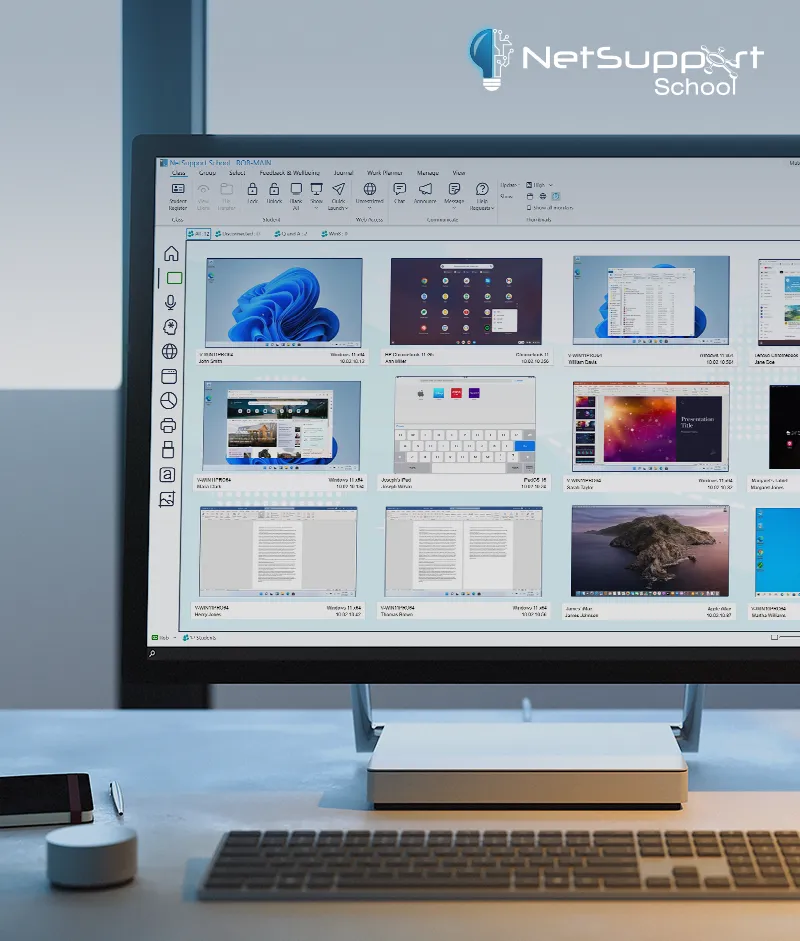
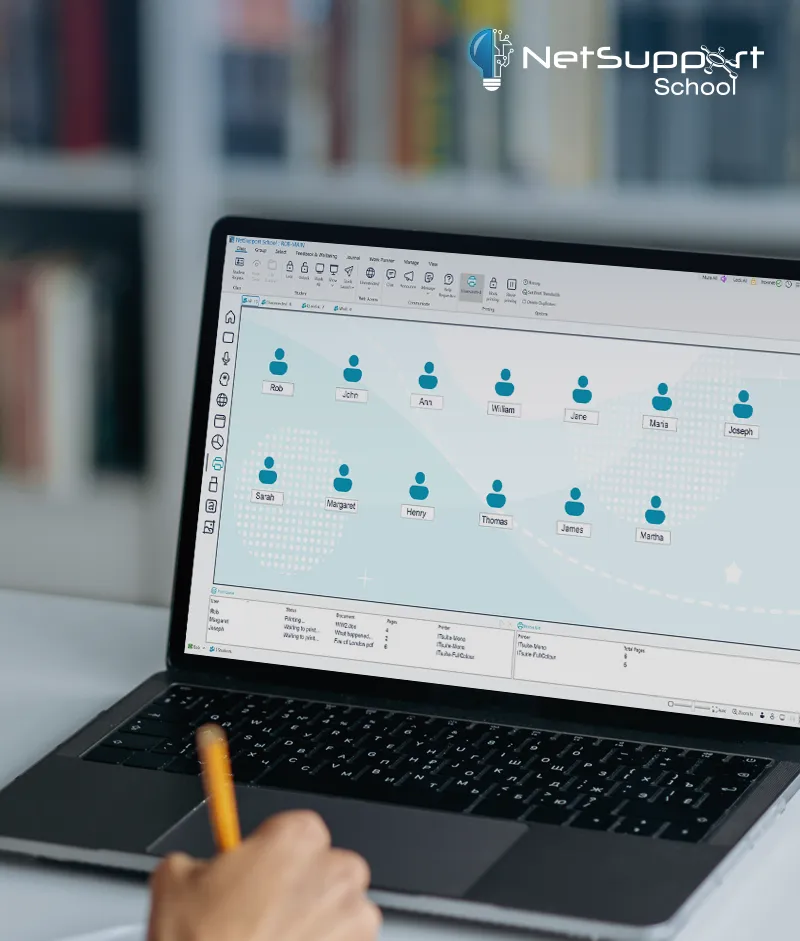
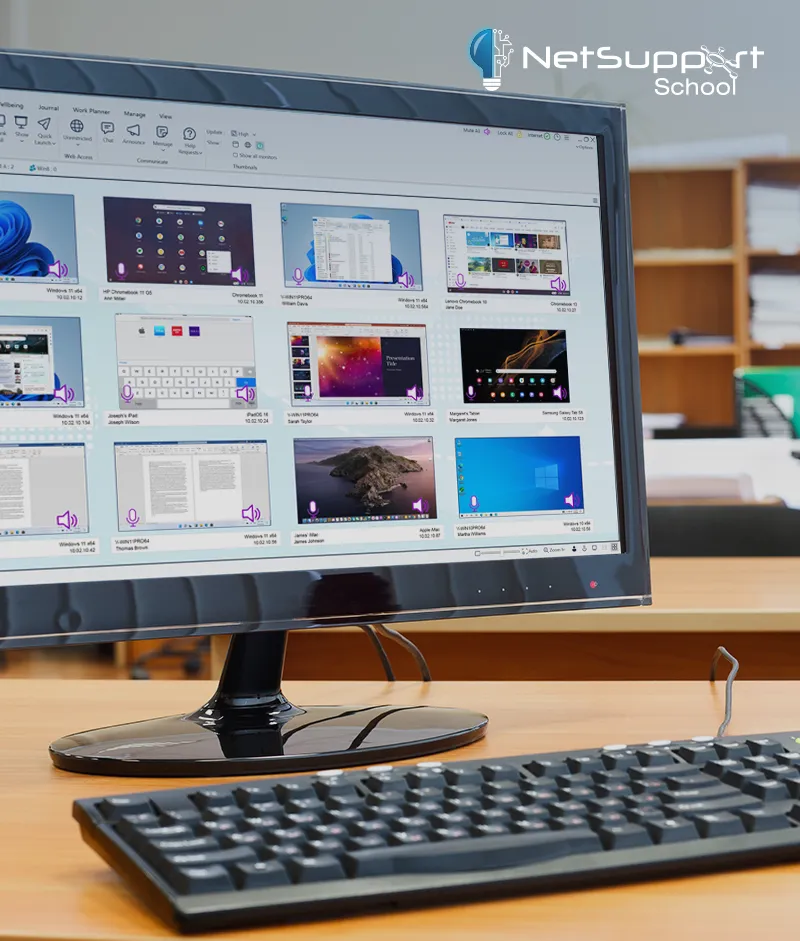
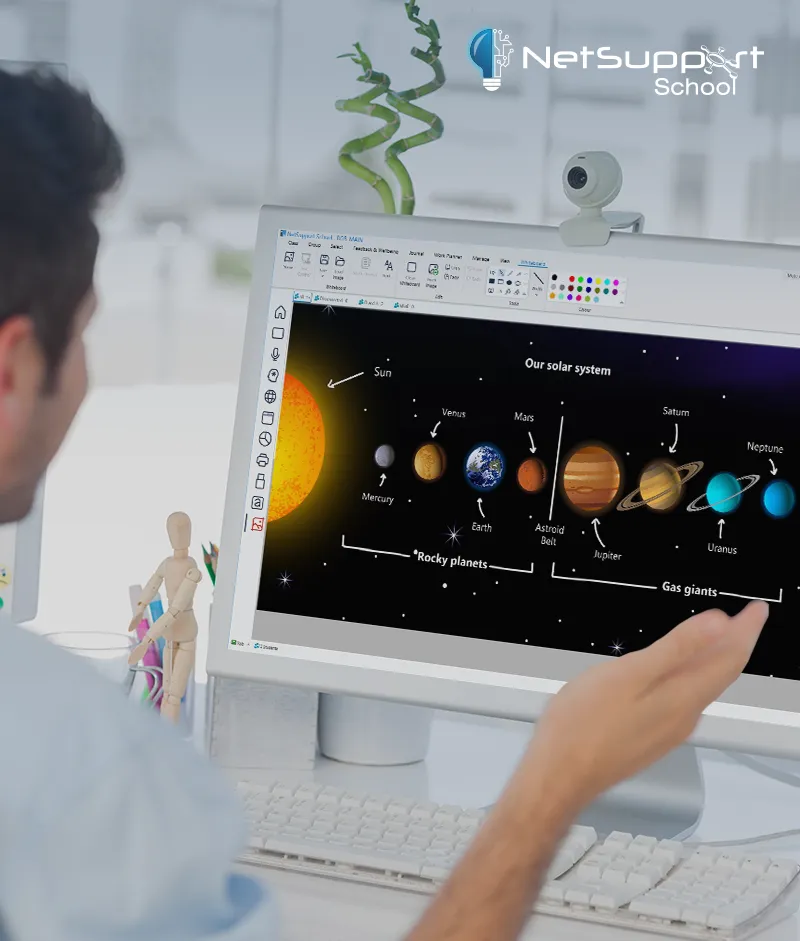
Możliwość aktywnego zaangażowania i utrzymywania całej klasy na zadaniu w klasie technologii informacyjnej może być wyzwaniem. NetSupport School ułatwia nauczycielom naukę w czasie rzeczywistym, wirtualna tablica i dostosowany do potrzeb nauczyciela pasek narzędzi. Prostota jest kluczem, a możliwości twórcze są nieograniczone!
- Wyświetlaj swój ekran (Tryb pokazu) wszystkim lub wybranym uczniom. To doskonały sposób zilustrowania omawianego tematu albo zademonstrowania, jak wykonać zadanie.
- Nauczyciel może mieć dostęp tylko do witryn znajdujących się na liście witryn dozwolonych, aby w trakcie pokazu uniknąć przypadkowego wyświetlenia uczniom nieodpowiednich witryn.
- Nauczyciel może określić aplikacje, które można pokazywać uczniom zbiorowo lub indywidualnie.
- Wszyscy spóźnieni na „Pokaz” mogą sami do niego dołączyć, eliminując straty czasu nauczyciela.
- Pokaż plik powtórek (poprzednie nagranie wideo) wybranym uczniom.
- Pokaż wideo wybranym studentom.
- Pozostaw nagranie ekranu na komputerze ucznia, aby móc je później przejrzeć.
- Użyj trybu audio, aby rozmawiać ze studentami podczas pokazu.
- Dostarczaj prezentacje zoptymalizowane zarówno dla klas przewodowych, jaki bezprzewodowych.
- Pokaż ekran jednego ucznia reszcie klasy lub wybranym uczniom (tryb Przykładu). Jest to przydatne w sytuacjach, gdy praca któregoś ucznia ma posłużyć reszcie klasy jako przykład.
- Tworzenie adnotacji na ekranie nauczyciela (Tryb pokazu) albo na ekranie ucznia (podczas sesji zdalnego sterowania w Trybie obserwacji) za pomocą szeregu narzędzi ułatwiających prezentację, np. strzałki, kształty, zakreślacze, tekst i inne. To idealny sposób kierowania uwagi ucznia na określony obszar ekranu.
- Jeśli nauczyciel nie chce, by uczniowie widzieli jak robi adnotacje, może zawiesić pokaz i pracować w tle.
Pełnoekranowa interaktywna tablica jest zintegrowana bezpośrednio z oprogramowaniem nauczyciela i jest obsługiwana przez bogactwo narzędzi do rysowania i adnotacji w celu poprawy współpracy w klasie. Można go wyświetlać w czasie rzeczywistym wszystkim uczniom w klasie, a gdy zajdzie taka potrzeba, wszyscy mogą z nim współdziałać.
Nominowanemu uczniowi można przydzielić pewne uprawnienia nauczyciela i działać jako lider grupy, dopóki takie uprawnienia nie zostaną cofnięte. Ta funkcja zawiera teraz wizualny układ liderów i przypisanych im członków grupy.
Utwórz dyskusję na czacie, do której będą mogli dołączyć wszyscy lub wybrani uczniowie, wprowadź swoje komentarze i podziel się nimi z klasą — teraz przy pomocy emotikonów świetnie motywujących do współpracy. Treść sesji czatu można dodać do Notatnika ucznia, zapisać do późniejszego wykorzystania bądź skopiować do innej aplikacji. Ponadto wszystkie sesje czatu między nauczycielem a uczniem są automatycznie rejestrowane i zachowywane, aby w razie potrzeby mogły posłużyć jako dowód.
Wyślij uczniom wiadomość zawierającą aktywne adresy URL, by szybko skierować ich we właściwym kierunku.
Obsługa audio jest zawarta we wszystkich sesjach ekranu pokazowego i zdalnego sterowania, umożliwiając nauczycielowi przesyłanie głosu podczas prezentacji.
Gdy aplikacja nauczyciela jest zminimalizowana, dostępny jest wygodny pasek narzędzi umożliwiający szybki dostęp do kluczowych funkcji w obrębie NetSupport School . Ten pasek narzędzi jest zoptymalizowany do użytku z tablicami interaktywnymi.
Zachowanie dystansu społecznego lub po prostu poszanowanie przestrzeni osobistej uczniów w szkołach może być bardzo ważne. Z NetSupport SchoolDzięki narzędziom do zarządzania klasą nauczyciele mogą udzielać instrukcji, monitorować, oceniać i wchodzić w interakcje z uczniami z bezpiecznej i pełnej szacunku odległości — niezależnie od tego, czy wszyscy znajdują się razem w jednej klasie, czy są rozmieszczeni w oddzielnych pokojach. Kliknij tutaj, aby dowiedzieć się więcej.
Możliwość monitorowania aktywności uczniów jest podstawą dobrego oprogramowania do zarządzania klasą. Nie tylko zapewnia studentom pozostanie na zadaniu, ale jest także kluczową podstawą skutecznego wdrożenia e-bezpieczeństwa. NetSupport School zapewnia nauczycielowi możliwość łatwego monitorowania ekranów uczniów, używanych przez nich aplikacji, stron internetowych, które odwiedzają, tego, co piszą i z kim współpracują.
- Monitoruj całą klasę w jednym widoku z regulowanymi rozmiarami miniatur.
- Monitorowanie za pomocą wielu ekranów
- Nakładaj dodatkowe informacje, w tym aktywną aplikację lub aktywną stronę internetową.
- Powiększ wybranego ucznia, aby uzyskać zoptymalizowaną miniaturę wysokiej rozdzielczości.
- Zdalne sterowanie ekranem ucznia w celu instruowania lub naprawiania aktywności.
- Monitoruj wykorzystanie aplikacji przez wszystkich uczniów.
- Monitoruj korzystanie z Internetu przez wszystkich uczniów.
- Wyświetla aplikacje i strony internetowe na pierwszym planie i w tle.
- Zdalnie uruchamiaj lub zamykaj aplikacje lub strony internetowe na wszystkich wybranych komputerach w jednej akcji.
- Zdalne uruchamianie plików, np. PowerPoint czy Word, na komputerach uczniów eliminuje konieczność wyszukiwania ich przez uczniów.
- Zapisz pełną historię aplikacji i korzystania z Internetu przez każdego ucznia. Widoczny internetowy adres URL jest teraz dostępny również w historii online uczniów, dzięki czemu jest przydatny do przeglądania witryn i ich zawartości.
- Zezwalaj na używanie tylko zatwierdzonych aplikacji lub stron internetowych lub po prostu uniemożliwić otwarcie tych, które są ograniczone.
- Wymuś włączenie SafeSearch dla obsługiwanych wyszukiwarek, zapobiegając wykazywaniu nieodpowiednich treści w wynikach wyszukiwania.
Pozwala nauczycielowi na monitorowanie klawiatury ucznia w dozwolonych aplikacjach. Nauczyciel może monitorować całą klasę, obserwując w dogodny sposób wpisywane treści i poziom aktywności uczniów. Aby monitorowanie jeszcze bardziej usprawnić, nauczyciel może utworzyć listy słów „docelowych” i „nieodpowiednich”. Gdy uczeń wpisze słowo z listy, zostanie ono natychmiast podświetlone nauczycielowi na zielono (docelowe) albo czerwono (nieodpowiednie). Zostanie również wyświetlona liczba wystąpień słów docelowych i niewłaściwych dla każdego ucznia.
Uwaga: Monitorowanie klawiatury nie rejestruje tekstu wprowadzanego jako hasła.
Idealnie nadaje się do nowoczesnej lekcji języków obcych. Jednocześnie przeglądaj wszystkie ekrany uczniów i zobacz w mgnieniu oka, które komputery mają aktywność audio na żywo. Wybierz jedną z wyświetlonych miniatur studenta, aby słuchać dźwięku odtwarzanego na tym komputerze. Posłuchaj przekazu mikrofonu studenta i popraw wymowę ucznia, porozmawiaj lub po prostu angażuj się z każdym uczniem indywidualnie, bez zakłócania lekcji.
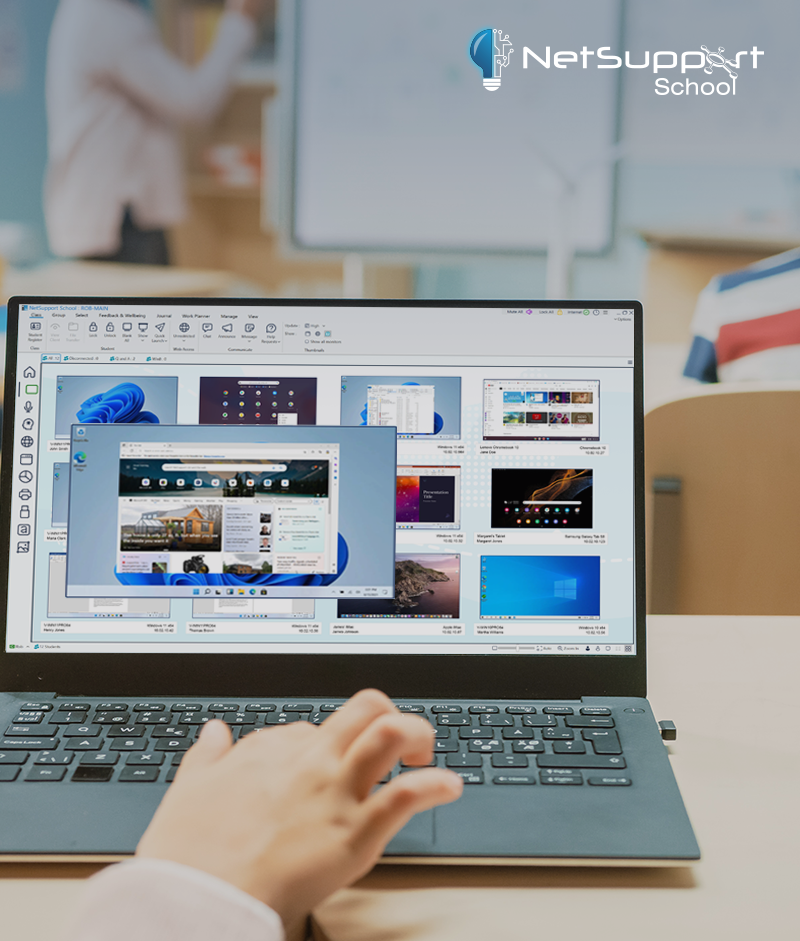

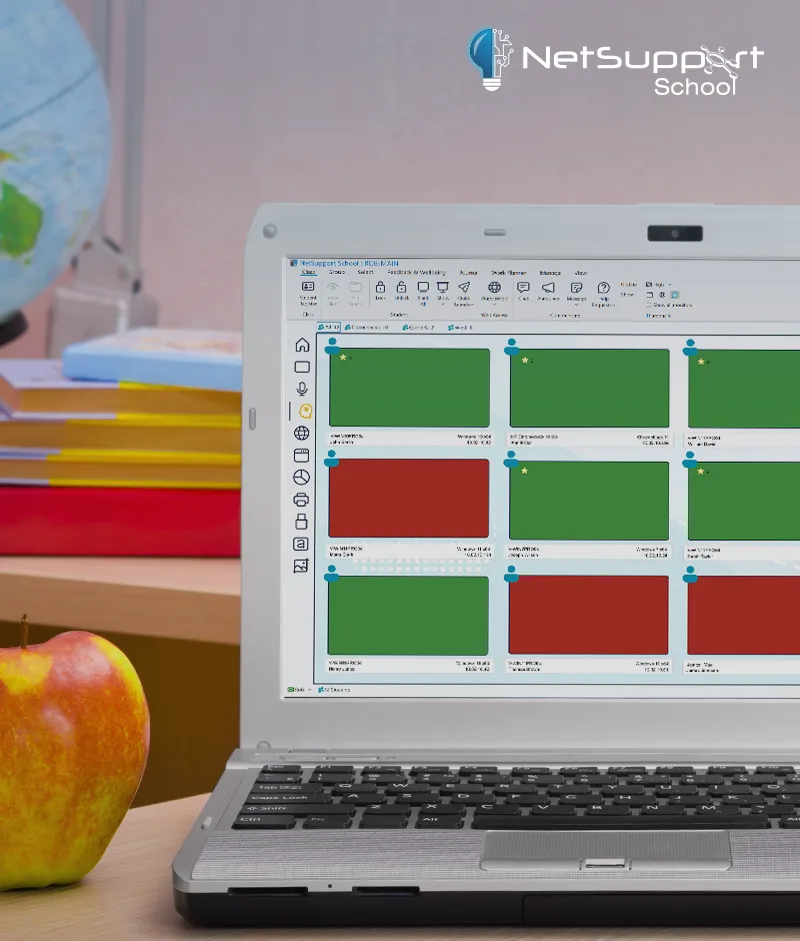
NetSupport School również zapewnia wybór elastycznych narzędzi oceniania kształtującego, od nieformalnych dyskusji w klasie i ankiet, narzędzi oceny wzajemnej, po bardziej uporządkowane testy z automatycznym ocenianiem. Unikalny moduł pytań i odpowiedzi łączy w sobie elementy gier i zabaw, zachęcając do uczestnictwa i rywalizacji: kto pierwszy odpowie, gra zespołowa lub po prostu losowy automatyczny wybór następnego ucznia, aby każdy uczeń był skoncentrowany. Zapewnia szereg natychmiastowych typów pytań, które można dostarczyć w przelocie, aby wzmocnić kluczowe punkty nauczania i natychmiastowo ocenić zrozumienie uczniów dotyczące lekcji – a wszystko to przy pełnym zaangażowaniu!
NetSupport SchoolNarzędzie do testowania to potężne narzędzie, które umożliwia nauczycielom projektowanie testów i egzaminów przy minimalnym wysiłku. Dzięki intuicyjnemu projektantowi testów umożliwia nauczycielowi ustawianie niestandardowych testów, w tym pytań tekstowych, obrazkowych, audio i wideo. Gdy określeni uczniowie ukończą test w ustalonym czasie, wyniki są automatycznie zestawiane, oznaczane i udostępniane nauczycielowi do wglądu.
Obecnie istnieje osiem stylów pytań, w tym nowy „Podświetl tekst”. Nauczyciel tworzy pytanie i podświetla w twierdzeniu prawidłową frazę. Uczeń daje odpowiedź zaznaczając właściwą część tekstu. Taki sposób udzielania odpowiedzi jest trudniejszy i pozwala lepiej ocenić zrozumienie tematu. Do pytania typu „przeciągnij i upuść” można dodać dwie mylne (błędne) odpowiedzi. Uczeń musi zidentyfikować prawidłową odpowiedź zanim przeciągnie ją do twierdzenia.
- Utwórz bibliotekę zasobów i pytań, które można udostępniać.
- Utwórz dowolną liczbę testów za pomocą pytań z biblioteki.
- Twórz pytania między 2 a 4 możliwymi odpowiedziami.
- Ustaw poziomy oceny egzaminów (np. Ponad 75% = XNUMX).
- Śledź postępy uczniów i zobacz sukces lub porażkę w czasie rzeczywistym.
- Automatycznie sprawdzaj odpowiedzi testowe, aby wyniki były dostępne natychmiast po ich zakończeniu.
- Wyświetl indywidualne wyniki każdemu uczniowi.
- Dostarcz wyniki (w tym zaznaczanie poprawnych odpowiedzi) do klasy.
- Zainstaluj projektanta testów w autonomicznym systemie.
Nagrody
NetSupport School umożliwia „nagradzanie” uczniów za dobre zachowanie. Nauczyciel może w trakcie lekcji przyznać uczniowi nagrodę w postaci gwiazdki albo nowych, animowanych naklejek. Nagroda pojawi się na głównym pasku narzędzi. Liczbę nagród posiadanych przez ucznia można wyświetlić, najeżdżając myszką na ikonę ucznia w widoku normalnym.
Narzędzie Student Survey umożliwia nauczycielowi uzyskiwanie natychmiastowych informacji zwrotnych od uczniów podczas lub pod koniec sesji, pomagając natychmiast uchwycić zrozumienie tematu przez uczniów. Nauczyciel może wysłać wszystkim lub wybranym uczniom pytanie wraz z wybranymi odpowiedziami, aby uczniowie mogli „głosować” na prawidłową odpowiedź lub oświadczenie. Odpowiedzi uczniów są gromadzone, aby nauczyciel mógł je zobaczyć, z wynikami pokazanymi jako ogólny procent i według poszczególnych uczniów. Wyniki mogą być również pokazane uczniom w formie wykresu kołowego, ale uczniowie muszą odpowiedzieć, zanim będą mogli zobaczyć wyniki.
Uczniowie mogą być również tymczasowo „pogrupowani” w odpowiedzi, umożliwiając nauczycielom natychmiastowy podgląd tego, który z uczniów wybrał tą samą odpowiedź. Może to być przydatne, jeśli wymagane jest szybkie pytanie uzupełniające lub wiadomość dla poszczególnych uczniów.
Moduł pytań i odpowiedzi to ekskluzywne narzędzie współpracy, które umożliwia nauczycielom wzmocnienie kluczowych punktów nauczania i natychmiastowe sprawdzenie zrozumienia lekcji przez uczniów.
Opierając się na aktualnych praktykach dydaktycznych w celu ciągłej oceny nauki, pozwala nauczycielowi werbalnie zadawać pytania klasie, oceniać odpowiedzi uczniów, wprowadzać nowe style zadawania pytań do lekcji (takie jak pytania połączone z dyskusją) i rozwijać możliwości oceny rówieśniczej. Dodatkowo pozwala na nadawanie nagród zarówno indywidualnie, jak i w stosownych przypadkach, zespołom.
Dostępne opcje:
- Pierwsza opowiedź
Po zadaniu pytania nauczyciel może ustawić „czas myślenia”, po którym uczniowie wskazują, czy znają odpowiedź, na pulpicie nauczyciela pokazując kolejność odpowiedzi. Nauczyciel może wybrać „najlepszych x” najszybszych respondentów, a najszybszy uczeń jest proszony o odpowiedź. Nauczyciel potwierdza, czy jest to poprawna czy zła opowiedź, a następnie ma możliwość odesłania pytania do kolejnych uczniów. Punkty można przyznawać lub odejmować. - Wpisz odpowiedź
Nauczyciel z wyprzedzeniem wprowadza odpowiedź na pytanie, a uczniowie proszeni są o podanie poprawnej odpowiedzi. Wyniki są natychmiast wyświetlane dla klasy i punktów przyznanych lub odliczonych. - Losowy wybór uczniów
Alternatywą dla pierwszej odpowiedź może być losowo wybór uczniów. - Tryb zespołowy
Uczniowie mogą być umieszczani w zespołach, co pozwala im rywalizować o nagrody w grupie. Zespoły mogą być tworzone losowo lub uczniowie mogą wybrać zespół do, którego chcą się przyłączenia. Każdy członek zespołu wpisuje swoją odpowiedź, a łączna suma grupy jest wyświetlana. - Ocena koleżeńska
Zachęca to uczniów do wyrażania opinii na temat odpowiedź udzielonej przez jednego z kolegów z klasy. Wskazują, czy dana odpowiedź była poprawna lub niepoprawna, a na ekranie nauczyciela wyświetlane są wyniki.
Unikalny Dziennik Ucznia zapewnia zapisywanie wszystkich istotnych informacji z lekcji w celu ich przyszłego przeglądu – od treści lekcji i notatek nauczyciela / ucznia do wyników oceny. Wykorzystywany zarówno jako pomoc rewizyjna dla studentów, jak i zapis treści dla nauczycieli, pomaga zapewnić, że wszystkie informacje są przechowywane w jednym miejscu. Wszystkie kluczowe działania i zdarzenia podczas lekcji można dodać do pliku dziennika, a mogą to być:
- Szczegóły celów lekcji.
- Rejestr obecności w klasie.
- Konkretne notatki, zasoby i zrzuty ekranu zrobione lub wykorzystane podczas lekcji.
- Ankieta i szczegóły testu i wyniki.
- Wyniki modułu pytań i odpowiedzi.
- Listy zatwierdzonych stron internetowych.
- Zrzuty ekranu „W locie” podczas demonstracji (nauczyciel lub uczeń).
- Szczegóły każdego zestawu zadań domowych.
- Poszczególne notatki mogą być dodawane przez każdego ucznia, gdy są one wymagane.
- Sformułuj słowa / tematy używane do wszelkich zadań związanych ze zrozumieniem lub badaniami.
- Transkrypcje wszelkich elektronicznych rozmów na czacie.
- Kopie dowolnych wbudowane sesje tablicy NetSupport School.
- Zobacz plik PDF ze wszystkimi funkcjami czasopisma.
NetSupport School jest wykorzystywany w placówkach edukacyjnych na całym świecie. Ze względu na poziom kontroli i zarządzania dostępny w produkcie, ochrona jego konfiguracji i użytkowania jest kluczem do zapewnienia najlepszego możliwego standardu instrukcji, bez obawy, że technologia jest otwarta na nadużycia.
NetSupport School zawiera wiele funkcji bezpieczeństwa, które zapewniają jego prawidłowe i autoryzowane użycie:
- Zastosuj unikalny „klucz bezpieczeństwa”, aby utworzyć kopię NetSupport School niezgodną z innymi kopiami oprogramowania.
- Ogranicz łączność w całym przedsiębiorstwie tylko do systemów posiadających pasującą licencję na oprogramowanie.
- Zatrzymanie usługi Client32 i opcja zakończenia połączenia z konsoli nauczyciela.
- Bezpieczne profile nauczyciela, z których każdy umożliwia dostosowanie poziomu funkcjonalności do wymagań.
- Użyj profili usługi Active Directory, aby ograniczyć użytkowników, którzy mogą uruchamiać NetSupport School Oprogramowanie Nauczyciela lub Techników.
- Użyj profili usługi Active Directory, aby wymusić zatwierdzone konfiguracje dla instalacji oprogramowania Nauczyciela i Klienta.
- Kontroluj dostęp do (i korzystanie z) przenośnych urządzeń multimedialnych w klasie.
- Automatycznie ponownie zastosuj sesję w klasie i ograniczenia dotyczące ponownego uruchomienia komputera studenta.
- Przegląd pliku dziennika z historią aktywności nauczyciela, który zawiera szczegółowe informacje o profilu nauczyciela i komputerach uczniowskich, z którymi wykonał połączenia. Funkcja przydatna do określenia nauczycieli rejestrujących się do lekcji.
- Oprócz wyświetlania nazwy klienta, adresu IP, adresu MAC oraz klucza bramy, konsola bramy w sekcji Klienci wyświetla teraz opis używanego klucza.
Połączenia Windows Konsola techniczna (V11 +) pozwala również na stosowanie zasad bezpieczeństwa. Wszystkie komputery można sprawdzać pod kątem wstępnie zdefiniowanego zestawu zasad, natychmiast identyfikując wszystkie komputery, na przykład, bez antywirusa, aktualizacji Windows lub ochrony internetowej. Ponadto pozwala na zarządzania polityką ograniczeń NetSupport School, którą należy zdefiniować i zastosować permanentnie w całej szkole.

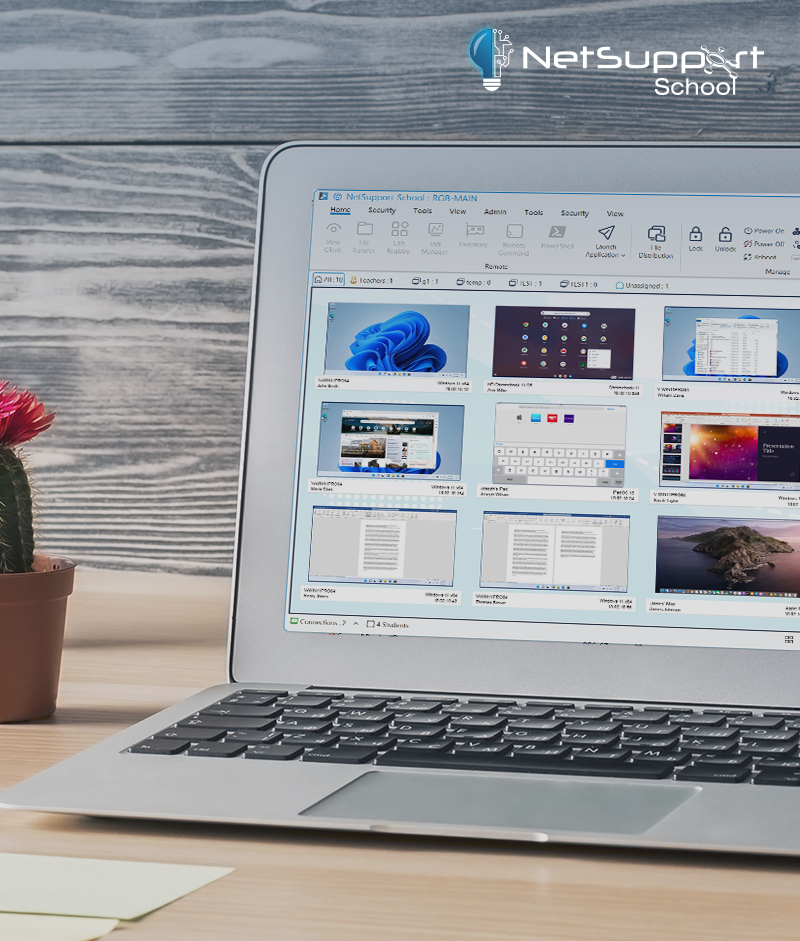
Nauczanie w szkole i nauczanie zdalne w chmurze
w oparciu o aplikację classroom.cloud
Aplikacja classroom.cloud to narzędzie przeznaczone do nauczania, zarządzania i zapewnienia bezpieczeństwa internetowego. Oparta na chmurze i łatwa w użyciu, pomaga nauczycielom monitorować i instruować uczniów w klasie i w domu, zapewniając bezpieczne środowisko nauki. Aplikacja jest wyposażona w zestaw narzędzi dla techników, które umożliwiają zespołowi IT maksymalizację wykorzystania technologii szkolnej.
Zarządzanie IT i śledzenie
opcjonalnie za dodatkową opłatą od NetSupport
Śledzenie technologii i zapewnienie uczniom bezpieczeństwa w Internecie to obecnie dwa największe problemy szkół w zakresie EdTech. Dzięki NetSupport DNA możesz śledzić, monitorować i zarządzać efektywnością wykorzystania istniejących rozwiązań w Twojej szkole – a wszystko to przy jednoczesnym zapewnieniu chronionego środowiska online, które daje Twoim uczniom swobodę nauki i popełniania błędów w zakresie bezpieczeństwa.
ServiceDesk i tworzenie biletów
opcjonalnie za dodatkową opłatą od NetSupport
Łatwo zintegrowany z istniejącą infrastrukturą IT, NetSupport ServiceDesk ma funkcje potrzebne do bezproblemowego śledzenia, organizowania, zarządzania i radzenia sobie z najtrudniejszymi wyzwaniami w trakcie udzielania wsparcia. Aplikacja jest w pełni konfigurowalna a jej intuicyjny interfejs oparty na przeglądarce obsługuje platformy stacjonarne i mobilne oraz zapewnia niezawodne procesy przepływu pracy. Oferuje również wiele raportów zarządczych oraz przyjazny dla klienta portal samoobsługowy — czyli wszystkie narzędzia potrzebne do pomocy technikom w skutecznym dostarczaniu wsparcia.
Powiadomienia i alerty zbiorowe
opcjonalnie za dodatkową opłatą od NetSupport
Szkoły szybko przekonują się o korzyściach z rozwiązań zbiorczego powiadamiania, takich jak NetSupport Notify, usprawniających komunikację oraz wspierających procedury i wyłączanie awaryjne.
Korzystając z NetSupport Notify, szkoły mogą skutecznie komunikować się z personelem i uczniami za pomocą jednokierunkowych alertów i powiadomień – kierowanych do komputerów stacjonarnych oraz dużych paneli informacyjnych w holach i foyer. Fokus ekranu jest automatycznie ustawiany na powiadomienie, co oznacza, że nie można go nie zauważyć, zignorować ani zapisać na później (nawet na zablokowanych ekranach). Powiadomienia mogą być nawet kierowane do wybranych grup w określonym czasie, dla uzyskania maksymalnego rezultatu.